Sony ICD-SX712 2Gb: Упорядочение файлов в папке
Упорядочение файлов в папке: Sony ICD-SX712 2Gb
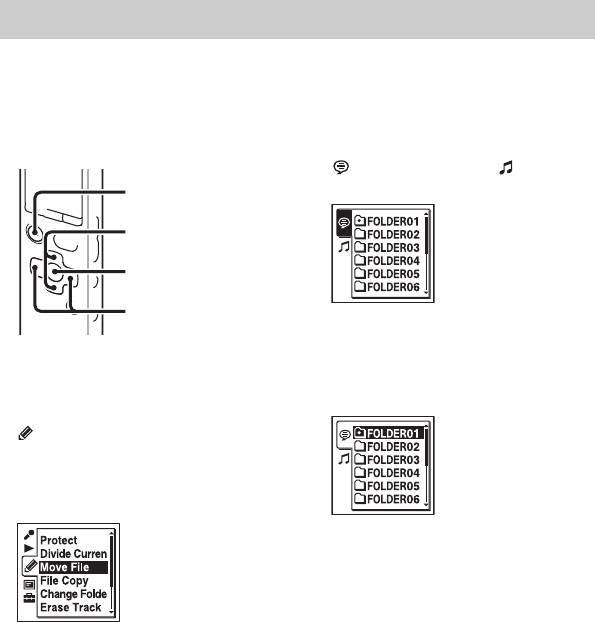
Редактирование файлов
Упорядочение файлов в папке
3 Нажмите . на кнопке управления,
Перемещение файла в
нажмите
v или V на кнопке
другую папку
управления, чтобы выбрать вкладку
(Голос) или вкладку (Музыка),
а затем нажмите кнопку
>.
x
STOP
v, V
N/ENT
., >
4 Нажмите v или V на кнопке
управления для выбора папки,
в которую необходимо переместить
1 Выберите файл, который
файл, а затем нажмите кнопку
необходимо переместить.
N/ENT.
2 Выберите в меню вкладку
(Редактирование) t “Move
File”, когда цифровой диктофон
находится в режиме остановки или
воспроизведения, а затем нажмите
кнопку
N/ENT.
Отобразится анимационное
сообщение “Moving File...”, и файл
будет перемещен на последнее
место в папке назначения.
При перемещении файла в другую
папку исходный файл удаляется из
Будет воспроизведен
прежней папки.
перемещаемый файл.
RU
80
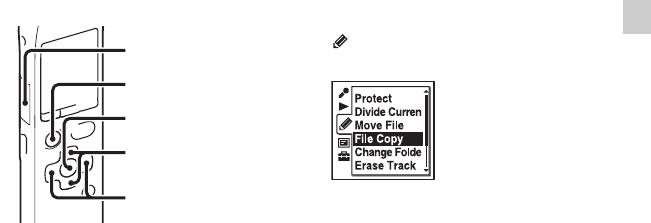
5 Нажмите кнопку x STOP для
Файлы можно копировать из
выхода из режима меню.
встроенной памяти на карту памяти и
обратно, что очень полезно в целях
Отмена перемещения файла
сохранения резервных копий. Прежде
Нажмите кнопку x STOP до
чем приступать к копированию,
выполнения действия 4.
вставьте подходящую карту памяти в
отсек для карты памяти.
P Примечания
• Нельзя перемещать файлы подкастов.
1 Выберите файл, который
• Нельзя перемещать защищенные
необходимо скопировать.
файлы (стр. 93).
• Нельзя переместить файлы в другую
Если необходимо скопировать
память.
файл с карты памяти во
встроенную память, установите в
качестве памяти источника
Копирование файла в
“Memory Card” (стр. 53, 54).
другую память
2 В меню выберите вкладку
Редактирование файлов
(Редактирование)
t “File Copy”,
Отсек для карты
памяти
а затем нажмите кнопку
N/ENT.
x
STOP
N/ENT
v, V
., >
Появится анимационное сообщение
“Copy to Memory Card Select Folder”
или “Copy to Built-In Memory Select
Folder”, а также окно выбора папок.
RU
81
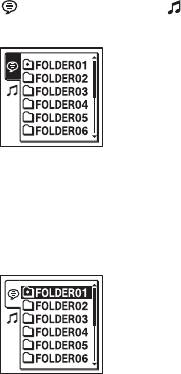
3 Нажмите . на кнопке управления,
Отмена операции копирования
нажмите
v или V на кнопке
Нажмите кнопку x STOP до
управления, чтобы выбрать вкладку
выполнения действия 4.
(Голос) или вкладку (Музыка),
Отмена операции копирования
а затем нажмите кнопку
>.
во время копирования
В действии 4, пока отображается
анимационное сообщение
“Copying...”, нажмите кнопку
x STOP.
P Примечания
• Прежде чем приступать к копированию
4 Нажмите v или V на кнопке
выбранного файла, проверьте
оставшийся заряд батарей. Если
управления для выбора папки,
батареи разрядились, скопировать
в которую необходимо скопировать
файлы не удастся.
файл, а затем нажмите кнопку
• Если в памяти, в которую выполняется
N/ENT.
копирование, недостаточно свободного
места, скопировать файлы не удастся.
• Нельзя копировать файлы подкастов.
• Не удаляйте и не вставляйте карту
памяти, не отключайте цифровой
диктофон во время копирования. Это
может привести к повреждению файлов.
Отобразится анимационное
сообщение “Copying...”, и файл
будет скопирован на последнее место
в папке назначения. При копировании
файла его имя остается прежним.
5 Нажмите кнопку x STOP для
выхода из режима меню.
RU
82
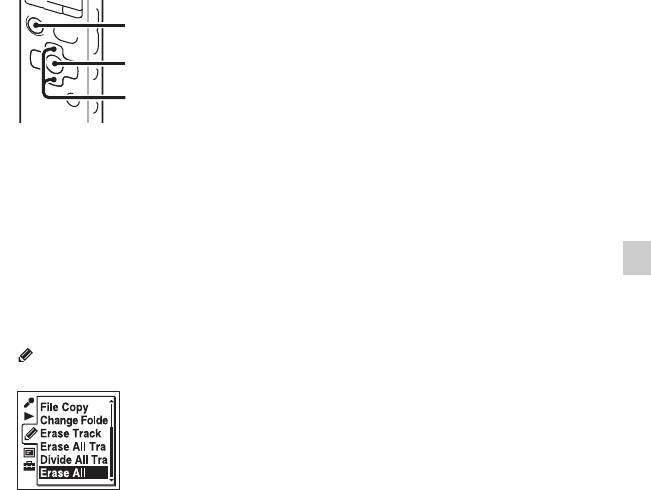
3 Нажмите v или V на кнопке
Удаление всех файлов в
управления и выберите “Execute”,
папке
а затем нажмите кнопку
N/ENT.
В окошке дисплея отобразится
x STOP
анимационное сообщение “Erasing...”,
и все файлы в выбранной папке
N/ENT
будут удалены.
v, V
4 Нажмите кнопку x STOP для
выхода из режима меню.
P Примечание
Отмена удаления
Если выбранная папка содержит
Выберите “Cancel” в действии 3 и
защищенный файл (стр. 93), то удалить
нажмите кнопку
N/ENT.
такой файл нельзя.
1 Когда цифровой диктофон
находится в режиме остановки,
Редактирование файлов
выберите папку с файлами,
которые необходимо удалить.
2 В меню выберите вкладку
(Редактирование) t “Erase All”,
а затем нажмите кнопку
N/ENT.
Появится сообщение “Erase All
Files in the Folder?”.
RU
83
Оглавление
- Товарные знаки
- Содержание
- Шаг 1. Проверка комплектности поставки
- Шаг 2. Зарядка батарей
- Шаг 3. Включение цифрового диктофона
- Шаг 4. Установка часов
- Шаг 5. Установка языка, используемого в окошке дисплея
- Запись
- Прослушивание
- Удаление
- Изменение настроек записи
- Запись на карту памяти
- Запись с помощью других устройств
- Действия во время записи
- Изменение настроек воспроизведения
- Воспроизведение файла в нужный день и время с предупреждающим сигналом
- Воспроизведение через другие устройства
- Упорядочение файлов в папке
- Использование маркера дорожки
- Разделение файла
- Изменение имени папки
- Защита файла
- Настройка меню
- Настройки меню
- Использование цифрового диктофона с компьютером
- Копирование файлов с цифрового диктофона на компьютер
- Копирование музыкальных файлов с компьютера на цифровой диктофон и их воспроизведение
- Использование цифрового диктофона в качестве запоминающего устройства USB
- Использование прилагаемого программного обеспечения Sound Organizer
- Использование USB-адаптера сетевого питания
- Меры предосторожности
- Технические характеристики
- Поиск и устранение неисправностей
- Список сообщений
- Системные ограничения
- Окошко дисплея
- Указатель

